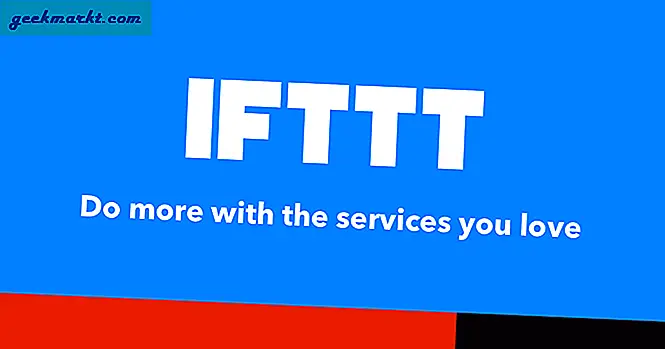Oyuncular için Windows 10'un en iyi özelliklerinden biri, Xbox One konsolunuzu Windows 10 PC'ye aktarma yeteneğidir. Bu özellik, Xbox One cihazınızı oynatmaya devam etmek istediğinizde televizyonu başka biri kullanmak istediğinde özellikle yararlı olabilir.
TV'ye kavga etmeden oyuna nasıl devam edeceğinizi öğrenmek ister misiniz?
Lütfen oku. Büyünün nasıl olduğunu görmek üzeresin.
Xbox One'da Oyun Akışını Etkinleştirin
Bunu iki yoldan yapabilirsiniz: 
- Xbox One konsolunuzdaki “Ayarlar” a gidin ve oyun akışını etkinleştirin. “Oyunlarım ve uygulamalarım” ı seçin ve sol paneldeki menünün altındaki “Ayarlar” ı seçin.
- Kontrol cihazınızdaki “Menü” düğmesini kullanın ve “Ayarlar” ı seçin.
Konsolunuzdaki “Ayarlar” Menüsünden:
- Soldaki yan menüde “Tercihler” i seçin.
- “Oyun akışına diğer cihazlara izin ver” seçeneğinin yanındaki kutuyu işaretleyin.
Kurulumunuz henüz tamamlanmadı; Bu sadece sürecin ilk kısmı. Artık Xbox One konsolunuzdan oyun akışını kabul etmek için PC'nizi yapılandırmanız gerekiyor.
Xbox One'dan Windows 10 Akış Oyunlarına Hazır Olun
İlk ve en önemlisi, hem Xbox One konsolunuz hem de bilgisayarınızın Windows 10 ile aynı ana ağda olması gerekir.
- Windows 10 bilgisayarınızda Xbox uygulamasına gidin ve başlatın.
- Daha önce yapmadıysanız, Xbox uygulamasında oturum açın.

3. Sol taraftaki panelde “Bağlan” ı seçin.

4. Konsolunuzu ekleyerek Xbox One'ınıza bağlanın; Sağ üst köşedeki “Cihaz ekle” yi tıklayın.
5. Xbox One konsolunuzu listelediğinizde, onu seçin ve bağlanın.
6. “Akış” ı seçin.
Xbox Controller'ınızı takın
Xbox One kontrol cihazınızı takmayın demedim. Xbox One cihazınızdan PC'nize aktarılan oyunları oynarken bir Xbox 360 denetleyicisi de kullanabilirsiniz. Ya işe yarayacak!
- PC'nize bağlı Xbox One kontrol cihazını bir USB kablosu ile kullanabilirsiniz.
- Alternatif olarak, beraberinde gelen kablosuz dongle'a sahip olduğunuz sürece, bir Xbox 360 denetleyicisini kablosuz olarak kullanabilirsiniz.
Artık Xbox One konsolunuz ve Windows 10 PC'niz bağlı olduğundan, oyun oynayabilirsiniz!